Аўтар:
Charles Brown
Дата Стварэння:
7 Люты 2021
Дата Абнаўлення:
28 Чэрвень 2024
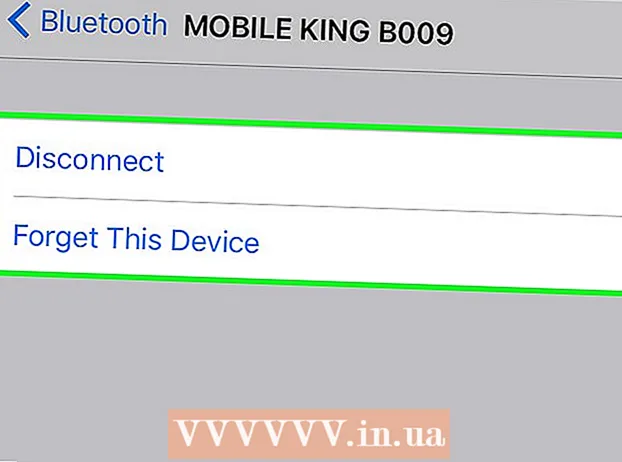
Задаволены
- Крок
- Частка 1 з 2: Злучыце iPhone з прыладай Bluetooth
- Частка 2 з 2: Выпраўленне непаладак, калі спалучэнне з iPhone не ўдалося
- Парады
Прылады Bluetooth становяцца ўсё больш папулярнымі, збольшага з-за забароны трымаць мабільны тэлефон за рулём. Акрамя таго, Bluetooth вельмі карысны для абмену дадзенымі. Агульныя прылады з Bluetooth ўключаюць смартфоны, гарнітуры і кампутары, але тэхналогія таксама ўсё часцей сустракаецца ў дынаміках, бесправадных клавіятурах і фітнес-палосах.Нават аўтамабілі сёння часта абсталяваны тэхналогіяй Bluetooth. На шчасце, спалучэнне або падключэнне прылады Bluetooth да вашага iPhone - гэта адносна просты працэс.
Крок
Частка 1 з 2: Злучыце iPhone з прыладай Bluetooth
 Пераканайцеся, што ваш iPhone і прылада Bluetooth знаходзяцца ў межах адзін ад аднаго. Тэхналогія Bluetooth працуе толькі тады, калі прылады размешчаны блізка адзін да аднаго; рэкамендуецца максімум 10 метраў. Такім чынам, калі вы хочаце злучыць iPhone, пераканайцеся, што вы побач з прыладай Bluetooth.
Пераканайцеся, што ваш iPhone і прылада Bluetooth знаходзяцца ў межах адзін ад аднаго. Тэхналогія Bluetooth працуе толькі тады, калі прылады размешчаны блізка адзін да аднаго; рэкамендуецца максімум 10 метраў. Такім чынам, калі вы хочаце злучыць iPhone, пераканайцеся, што вы побач з прыладай Bluetooth.  Уключыце прыладу Bluetooth. Перш чым вы зможаце стварыць пару з iPhone, неабходна ўключыць прыладу. Вы таксама павінны ведаць, ці мае прылада, пра якую ідзе гаворка, спецыяльную наладу Bluetooth, на выпадак, калі функцыя не ўключаецца аўтаматычна пры ўключэнні прылады.
Уключыце прыладу Bluetooth. Перш чым вы зможаце стварыць пару з iPhone, неабходна ўключыць прыладу. Вы таксама павінны ведаць, ці мае прылада, пра якую ідзе гаворка, спецыяльную наладу Bluetooth, на выпадак, калі функцыя не ўключаецца аўтаматычна пры ўключэнні прылады. - Магчыма, вам спатрэбіцца актываваць функцыю Bluetooth кнопкай або пераключальнікам. Уважліва вывучыце прыладу, каб знайсці гэты варыянт.
- Калі прылада Bluetooth - гэта іншы смартфон або кампутар, вам трэба будзе адкрыць налады прылады і адшукаць налады Bluetooth, каб уключыць функцыю.
- У некаторых выпадках прылада Bluetooth павінна быць цалкам зараджана альбо мець новыя батарэі. Вы не можаце злучыць дзве прылады, калі прылада выключаецца падчас спалучэння.
 Уключыце функцыю спалучэння прылады. На некаторых прыладах Bluetooth трэба спачатку актываваць функцыю, каб прылада стала бачнай. На розных прыладах гэтая функцыя мае розныя назвы, але звычайна яна называецца "Выяўляецца", "Бачна" альбо па-англійску "Выяўляецца".
Уключыце функцыю спалучэння прылады. На некаторых прыладах Bluetooth трэба спачатку актываваць функцыю, каб прылада стала бачнай. На розных прыладах гэтая функцыя мае розныя назвы, але звычайна яна называецца "Выяўляецца", "Бачна" альбо па-англійску "Выяўляецца". - "Вызначаны" тут азначае, што іншыя прылады Bluetooth могуць спалучацца з гэтай прыладай, калі яны знаходзяцца ў межах дасяжнасці. Калі прылады шукаюць прылады Bluetooth паблізу, ваша прылада з'явіцца ў спісе, калі яе можна знайсці.
- Калі гэта прылада, якая аўтаматычна становіцца бачнай пры ўключэнні, магчыма, вам не трэба шукаць гэты параметр.
 Разблакіруйце свой iPhone. Каб дабрацца да налад, трэба спачатку разблакаваць iPhone.
Разблакіруйце свой iPhone. Каб дабрацца да налад, трэба спачатку разблакаваць iPhone. - Націсніце кнопку "Дадому" і трымайце на ім вялікі палец, каб функцыя Touch ID магла сканаваць ваш адбітак пальца.
- Калі ў вас няма гэтай функцыі, вы можаце ўвесці свой чатырохзначны код доступу пасля націску кнопкі "Дадому".
 Знайдзіце і адкрыйце прыкладанне Налады. Дадатак Налады можна распазнаць па шэрым значку з сімвалам, які нагадвае шасцярню. Знайшоўшы, націсніце, каб адкрыць прыкладанне.
Знайдзіце і адкрыйце прыкладанне Налады. Дадатак Налады можна распазнаць па шэрым значку з сімвалам, які нагадвае шасцярню. Знайшоўшы, націсніце, каб адкрыць прыкладанне.  Абярыце Bluetooth у спісе, які з'явіцца. Пасля таго, як прыкладанне Налады будзе адкрыта, вы знойдзеце налады Bluetooth дзесьці ўверсе спісу, у спісе з рэжымам палёту, Wi-Fi і мабільнай сеткай. Націсніце Bluetooth, каб перайсці на наступную старонку налад Bluetooth.
Абярыце Bluetooth у спісе, які з'явіцца. Пасля таго, як прыкладанне Налады будзе адкрыта, вы знойдзеце налады Bluetooth дзесьці ўверсе спісу, у спісе з рэжымам палёту, Wi-Fi і мабільнай сеткай. Націсніце Bluetooth, каб перайсці на наступную старонку налад Bluetooth.  Уключыце функцыю Bluetooth вашага iPhone. На наступнай старонцы вы ўбачыце адзін варыянт - гэта ўключэнне Bluetooth з дапамогай паўзунка. Націсніце на паўзунок, каб ссунуць кнопку направа, зараз вы ўбачыце, як фон паўзунка становіцца зялёным.
Уключыце функцыю Bluetooth вашага iPhone. На наступнай старонцы вы ўбачыце адзін варыянт - гэта ўключэнне Bluetooth з дапамогай паўзунка. Націсніце на паўзунок, каб ссунуць кнопку направа, зараз вы ўбачыце, як фон паўзунка становіцца зялёным. - Спачатку вы можаце ўбачыць сімвал загрузкі, які выглядае як серыя невялікіх ліній у форме круга.
- Калі вы актывавалі функцыю Bluetooth, пад паўзунком з'явіцца наступнае паведамленне: "Цяпер можна знайсці як" iPhone ад ______ "."
 Шукайце прыладу Bluetooth у спісе пад "Прылады". Цяпер, калі вы актывавалі Bluetooth на iPhone, ваш iPhone будзе шукаць прылады Bluetooth побач. Паглядзіце, ці зможаце вы знайсці патрэбную прыладу ў спісе, які з'явіцца.
Шукайце прыладу Bluetooth у спісе пад "Прылады". Цяпер, калі вы актывавалі Bluetooth на iPhone, ваш iPhone будзе шукаць прылады Bluetooth побач. Паглядзіце, ці зможаце вы знайсці патрэбную прыладу ў спісе, які з'явіцца. - Будзем спадзявацца, што патрэбная прылада - адзіная прылада Bluetooth, якая з'явіцца ў спісе. Калі вы бачыце некалькі прылад, паспрабуйце даведацца марку і тып прылады, бо гэта дазволіць распазнаць прыладу ў спісе.
 Злучыце iPhone з прыладай Bluetooth. Вы робіце гэта, націскаючы імя прылады, як толькі яно з'яўляецца ў спісе даступных прылад.
Злучыце iPhone з прыладай Bluetooth. Вы робіце гэта, націскаючы імя прылады, як толькі яно з'яўляецца ў спісе даступных прылад. - Часам спачатку даводзіцца ўводзіць пароль. Звычайныя паролі, усталяваныя вытворцамі, гэта, напрыклад, 0000, 1111 або 1234. Паспрабуйце адзін з гэтых пароляў, каб убачыць, ці прыняты ён. Калі няма, звярніцеся да інструкцыі па эксплуатацыі прылады. У некаторых выпадках, напрыклад, на кампутарах, вам прыйдзецца ўвесці пароль самастойна.
- Пачакайце, пакуль не атрымаеце апавяшчэнне аб тым, што ваш iPhone быў спалучаны з прыладай Bluetooth.
 Пераканайцеся, што абедзве прылады знаходзяцца ў межах адзін ад аднаго, пакуль вы імі карыстаецеся. Заставайцеся ў межах дасяжнасці прылады, пакуль прылады спалучаюцца паміж сабой, інакш сувязь будзе страчана. Калі вы сыдзеце, вам, верагодна, прыйдзецца аднавіць сувязь.
Пераканайцеся, што абедзве прылады знаходзяцца ў межах адзін ад аднаго, пакуль вы імі карыстаецеся. Заставайцеся ў межах дасяжнасці прылады, пакуль прылады спалучаюцца паміж сабой, інакш сувязь будзе страчана. Калі вы сыдзеце, вам, верагодна, прыйдзецца аднавіць сувязь. - Пасля таго, як ваш iPhone і прылада будуць злучаны адзін раз, прылада заўсёды будзе бачная ў спісе, як толькі вы ўключыце Bluetooth на вашым iPhone. Такім чынам, вам не давядзецца спалучаць прыладу з iPhone наступным разам, калі вы не скажаце iPhone "забыць" прыладу.
Частка 2 з 2: Выпраўленне непаладак, калі спалучэнне з iPhone не ўдалося
 Вызначыце, ці занадта стары ваш iPhone. У некаторых выпадках iPhone занадта стары для тэхналогіі Bluetooth. Гэта можа быць у выпадку iPhone 4 і старэйшых, таму што ва ўсіх версіях iPhone ад 4S стандартны Bluetooth.
Вызначыце, ці занадта стары ваш iPhone. У некаторых выпадках iPhone занадта стары для тэхналогіі Bluetooth. Гэта можа быць у выпадку iPhone 4 і старэйшых, таму што ва ўсіх версіях iPhone ад 4S стандартны Bluetooth.  Перазагрузіце прыладу Bluetooth. Магчыма, вы ўключылі прыладу занадта позна, пакуль ваш iPhone шукаў даступныя прылады, альбо ўзнікла нейкая іншая праблема. Паспрабуйце перазагрузіць прыладу, каб даведацца, ці дапамагае гэта.
Перазагрузіце прыладу Bluetooth. Магчыма, вы ўключылі прыладу занадта позна, пакуль ваш iPhone шукаў даступныя прылады, альбо ўзнікла нейкая іншая праблема. Паспрабуйце перазагрузіць прыладу, каб даведацца, ці дапамагае гэта.  Перазагрузіце iPhone. Гэта таксама можа быць ваш iPhone, які вы не можаце падключыць да прылады Bluetooth. Калі праблемы па-ранейшаму ўзнікаюць, паспрабуйце перазагрузіць iPhone і зноў спалучыцца.
Перазагрузіце iPhone. Гэта таксама можа быць ваш iPhone, які вы не можаце падключыць да прылады Bluetooth. Калі праблемы па-ранейшаму ўзнікаюць, паспрабуйце перазагрузіць iPhone і зноў спалучыцца.  Пераканайцеся, што на вашым iPhone усталявана апошняя версія iOS. Часам спалучэнне не атрымліваецца, бо аперацыйная сістэма iPhone не абноўлена.
Пераканайцеся, што на вашым iPhone усталявана апошняя версія iOS. Часам спалучэнне не атрымліваецца, бо аперацыйная сістэма iPhone не абноўлена. - Зрабіце рэзервовую копію iPhone з iCloud або iTunes і падключыце тэлефон да адаптара. Цяпер падключыцеся да сеткі Wi-Fi, калі ваш тэлефон яшчэ не падлучаны. Адкрыйце прыкладанне Налады і націсніце Агульныя. Пасля гэтага націсніце Абнаўленне праграмнага забеспячэння. Калі даступна абнаўленне, націсніце "Загрузіць і ўсталяваць", увядзіце пароль зараз. Пасля завяршэння ўстаноўкі ваш iPhone перазагрузіцца, тады вам трэба будзе наладзіць некаторыя налады, напрыклад iCloud. Затым вы можаце паспрабаваць зноў падключыцца да Bluetooth.
 Адключыце прыладу Bluetooth і падключыцеся зноў. Зрабіце так, каб ваш iPhone «забыўся» на прыладу Bluetooth і зноў перавёў iPhone у рэжым пошуку, каб зноў шукаць прылады. Затым падключыцеся да прылады Bluetooth.
Адключыце прыладу Bluetooth і падключыцеся зноў. Зрабіце так, каб ваш iPhone «забыўся» на прыладу Bluetooth і зноў перавёў iPhone у рэжым пошуку, каб зноў шукаць прылады. Затым падключыцеся да прылады Bluetooth.
Парады
- Па-першае, пераканайцеся, што прылада, да якой вы хочаце падключыцца, мае Bluetooth. Калі вы купляеце прылада, каб пачаць выкарыстоўваць яе праз Bluetooth, спачатку пераканайцеся, што ў ёй ёсць Bluetooth.
- Шукайце раздзел пра спалучэнне Bluetooth у кіраўніцтве карыстальніка прылады. Тут вы знойдзеце карысныя парады па падключэнні прылады Bluetooth да іншых прылад, такіх як iPhone.



